<メニュー項目の説明 Monkey64編>
エミュレーターを起動したときに出るメニューです。
ゲーム起動後は、SELECTボタンを押すとメニューが出ます。
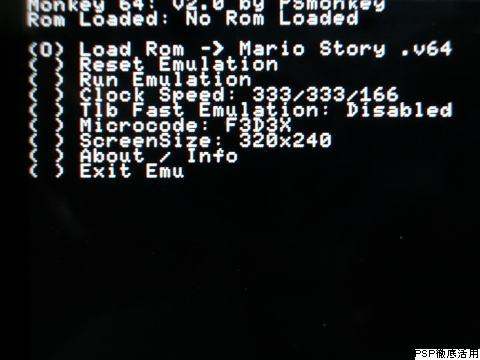
<メニュー項目の説明 Monkey64編>
エミュレーターを起動したときに出るメニューです。
ゲーム起動後は、SELECTボタンを押すとメニューが出ます。
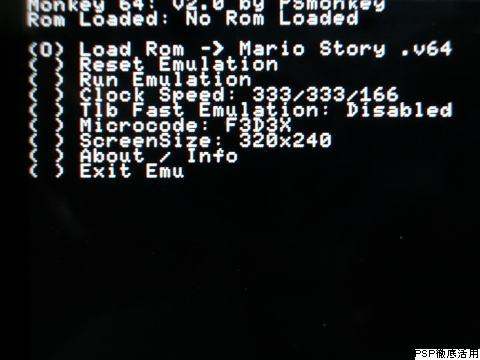
上から順番に、
| Load ROM | 他のゲームを選択します。 十字キー左右で選択します。 |
| Reset Emulation | ゲームをリセットします。 |
| RUN Emulation | ゲームをスタートします。 |
| Clock speed | CPU速度を調節します。 |
| Tlb Fast Emulation | エミュレーション速度を早くするか設定します。 Enabledのほうが若干早くなります。 |
| Microcode | 絵画方式を選択します。 |
| Screensize | 画面サイズを調節します。 |
| About/info | インフォメーションを表示します。 |
| Exit Emu | エミュレーターを終了します。 |
コントローラー操作※Readme.txtより
| Nintendo64のボタン | 対応するPSPのボタン |
| 十字キー | 十字キー |
| 3Dスティック | アナログパッド |
| スタート | Startボタン |
| Z | Rボタン |
| Cボタン上 | Lボタン+△ボタン |
| Cボタン下 | Lボタン+×ボタン |
| Cボタン左 | Lボタン+□ボタン |
| Cボタン右 | Lボタン+○ボタン |
| L | □ボタン |
| R | △ボタン |
| A | ○ボタン |
| B | ×ボタン |
<トラブルシューティング>
○ ROMを選択してもフリーズします。
→サイズが大きいROMは読み込めません。(例)マリオストーリー等
○ はじめのロードがやけに長いです。
→ それは仕様です。Tlb Fast Emulationを一度Enabledに設定して試してみてください。
Home > PSPでできるエミュレーター紹介 > Monkey64 > メニュー画面の解説